Installazione di Arch Linux non è un gioco da ragazzi per tutti, soprattutto per i neofiti. Bene, non più. Abbiamo già pubblicato una guida su Arch Anywhere . È uno script di installazione grafico semplice e facile da seguire che consente di installare un sistema Arch Linux personalizzato e completamente funzionale con un ambiente desktop grafico e software aggiuntivo senza troppi problemi. Come Arch Anywhere, sul mercato è disponibile un altro script di installazione. Incontra installatore di Revenge , un altro programma di installazione grafico che ti aiuta a installare facilmente Arch Linux con la GUI e altri utili software. Non so perché lo sviluppatore ha scelto questo nome. Sembra un nome strano per una distribuzione Linux. Ma questo script ha funzionato bene e fa esattamente quello che dice.
Aggiornamento: Il programma di installazione di Revenge viene rinominato Zen installatore.
Scarica - Ebook gratuito:"Ricettario di programmazione Python"In questo tutorial, vedremo come installare Arch Linux completamente funzionante con l'ambiente desktop Cinnamon.
Installazione di Arch Linux utilizzando Revenge Installer
Scarica l'ultima versione del programma di installazione di Revenge dal link riportato di seguito.
- Scarica il programma di installazione di Revenge
Una volta scaricato, crea un supporto di avvio (USB o CD). Se intendi utilizzare USB, prova lo strumento Etcher. Ti aiuterà a creare una scheda USB/SD avviabile in pochi minuti.
- Etcher:una bellissima app per creare schede SD o unità USB avviabili
Avvia il tuo sistema con il supporto di avvio appena creato. Sarai accolto con la seguente schermata. Scegli "Boot Revenge installer" e premi Invio.
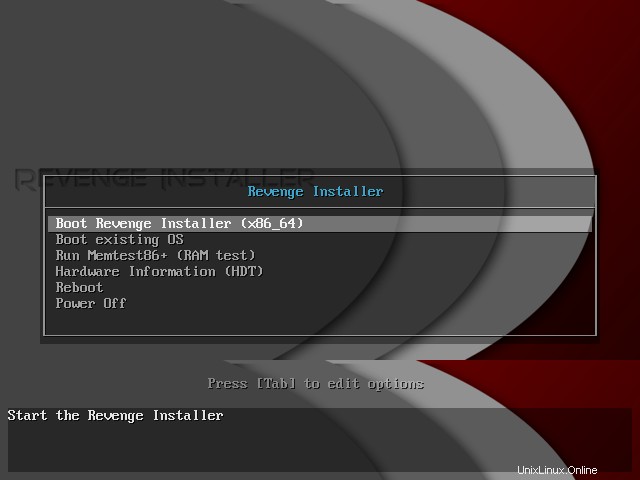
Assicurati di essere connesso a Internet. Se desideri connetterti tramite Wi-Fi, puoi fare clic sull'icona della rete nell'angolo in alto a destra. Se stai utilizzando una connessione cablata, Network manager dovrebbe rilevarla automaticamente e connettersi a Internet. Una volta connesso a Internet, fai clic su "Sì" Per continuare.
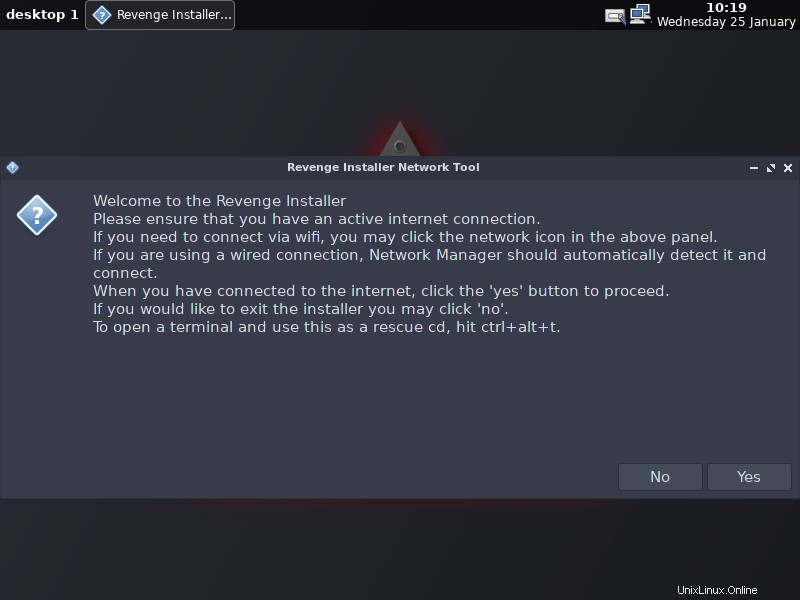
Nelle prossime procedure guidate, ti verrà chiesto di rispondere a una serie di domande che ti guideranno attraverso l'installazione di Arch Linux. Fai nuovamente clic su "Sì" per continuare.
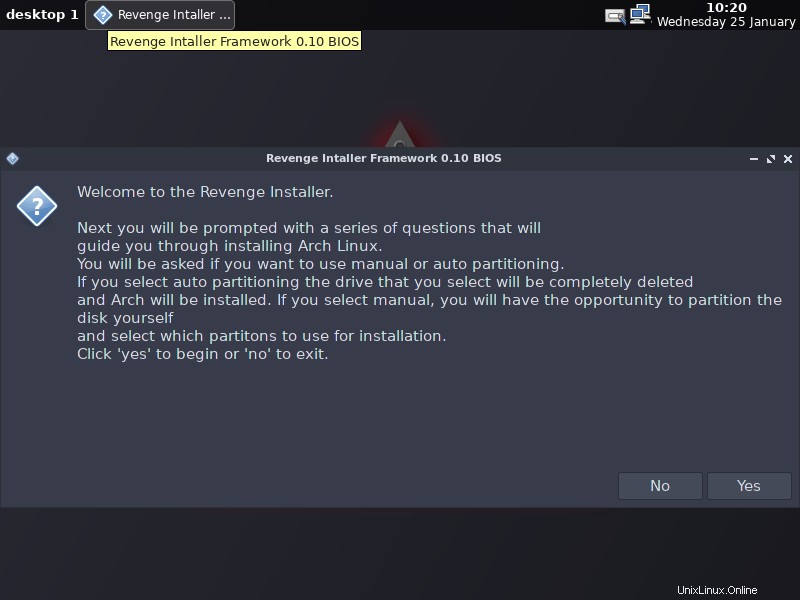
Ora devi partizionare il tuo disco rigido. Puoi scegliere tra "Partizionamento automatico" o "Partizionamento manuale". Se scegli il partizionamento automatico, l'intero disco rigido verrà eliminato e Arch Linux verrà installato. Se scegli il partizionamento manuale, avrai la possibilità di partizionare il disco a tuo piacimento.
Andrò con il partizionamento automatico.
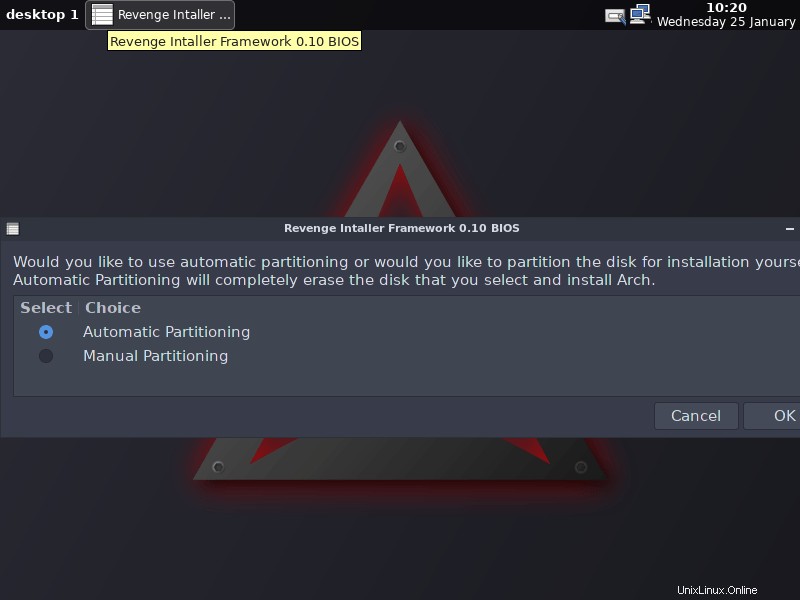
Successivamente, il programma di installazione ti mostrerà l'elenco dei dischi rigidi disponibili. Ho solo un disco, quindi lo ha mostrato. Fai clic su "OK" per continuare.
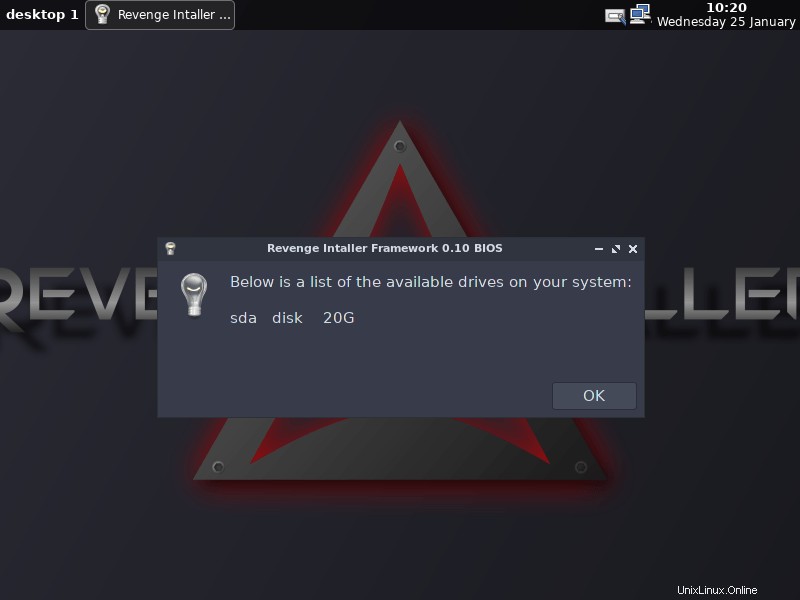
Scegli l'unità che desideri utilizzare per l'installazione di Arch Linux e fai clic su OK.
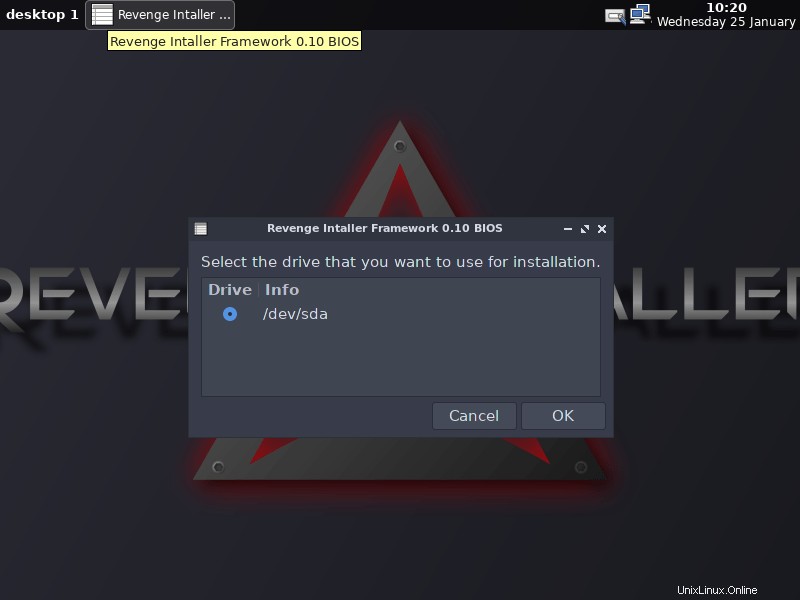
Fare clic su "Sì" per formattare il disco selezionato. Assicurati di aver selezionato l'unità corretta e fai clic su OK.
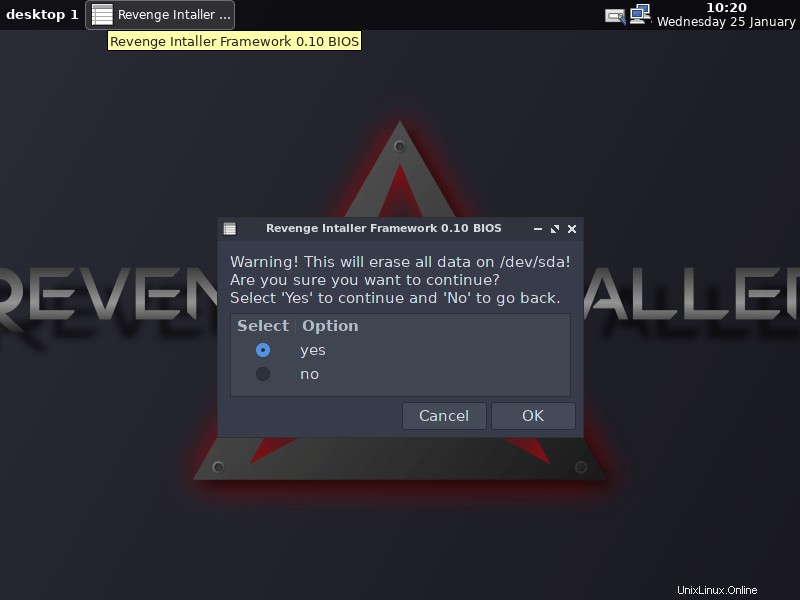
Seleziona la tua lingua/località:
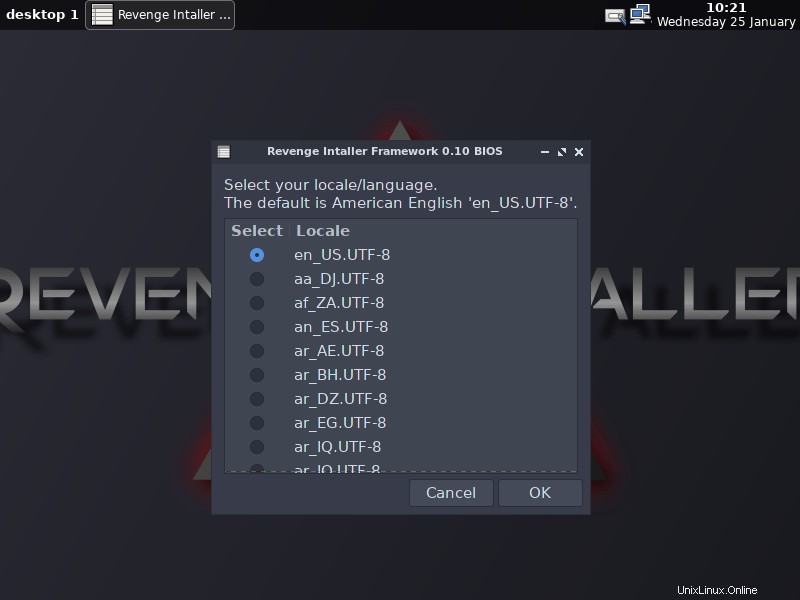
Seleziona il layout della tastiera:
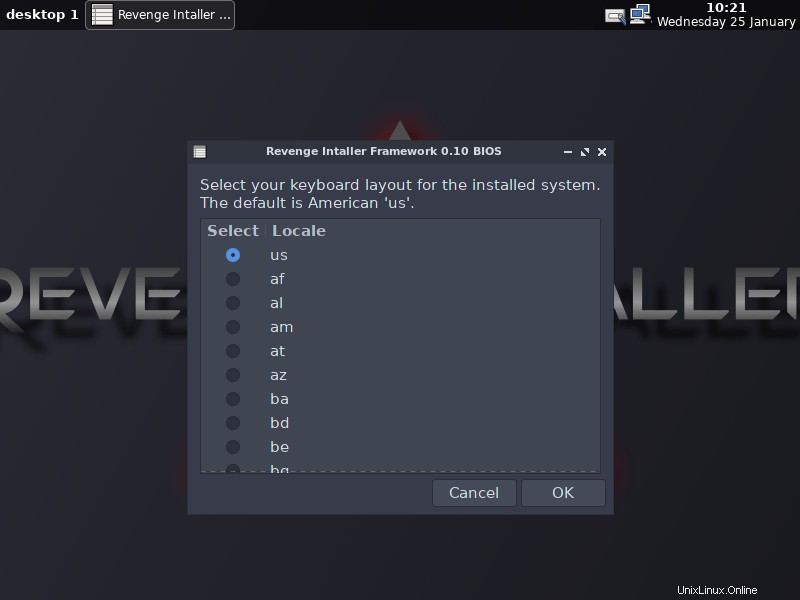
Seleziona il tuo paese/zona:
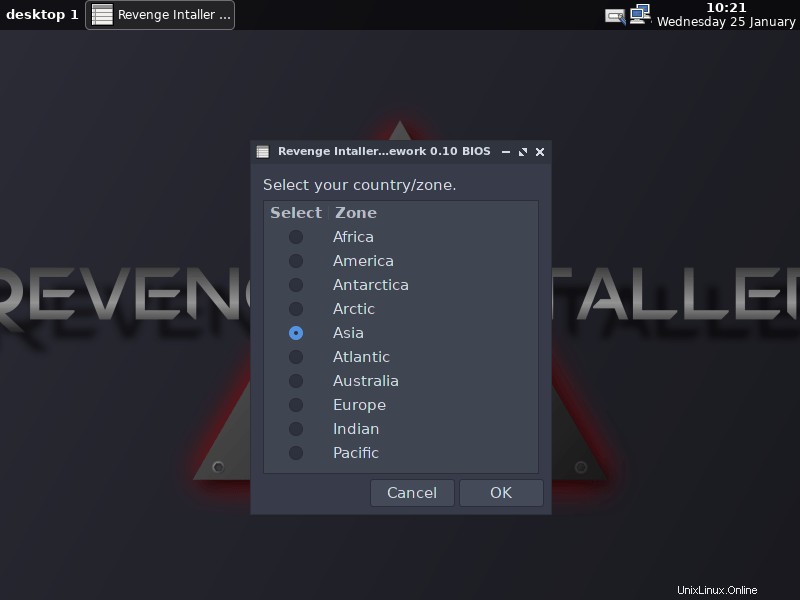
Seleziona sottozona:
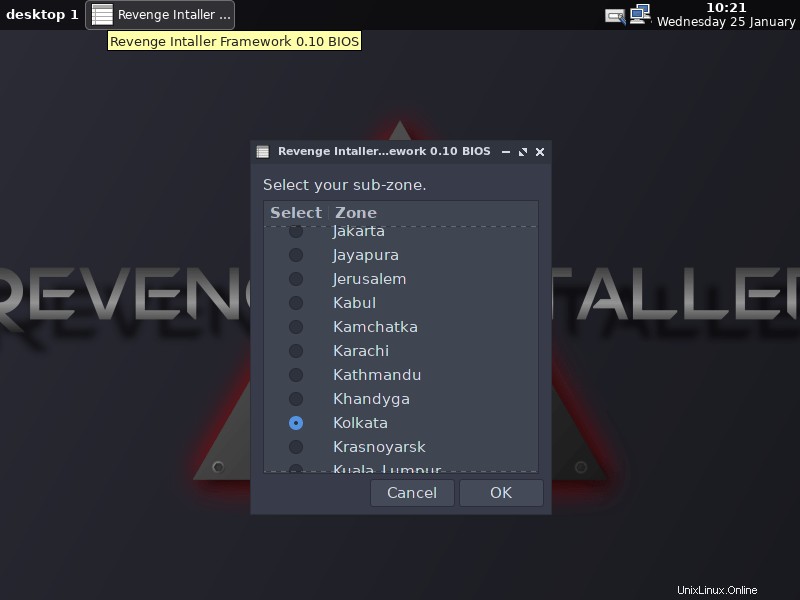
Seleziona UTC o ora locale. Se non usi il dualboot, UTC va bene.
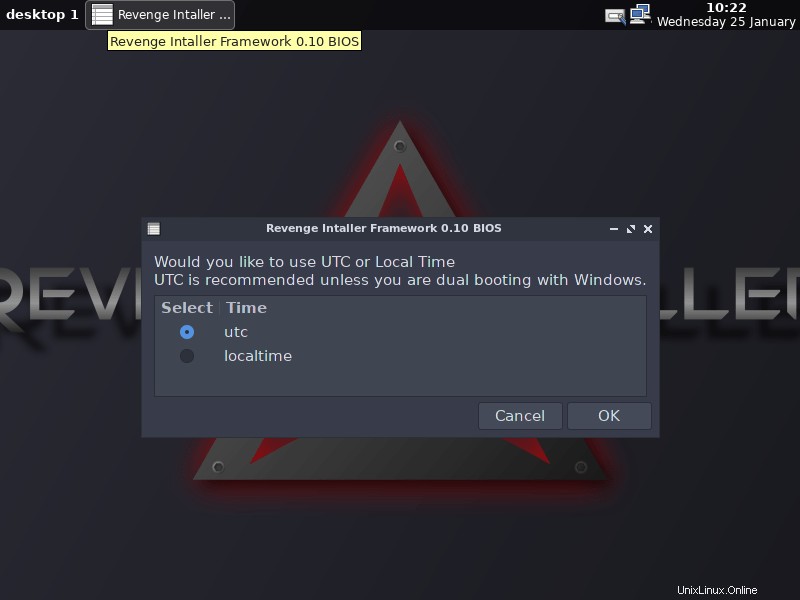
Inserisci il tuo nome host:
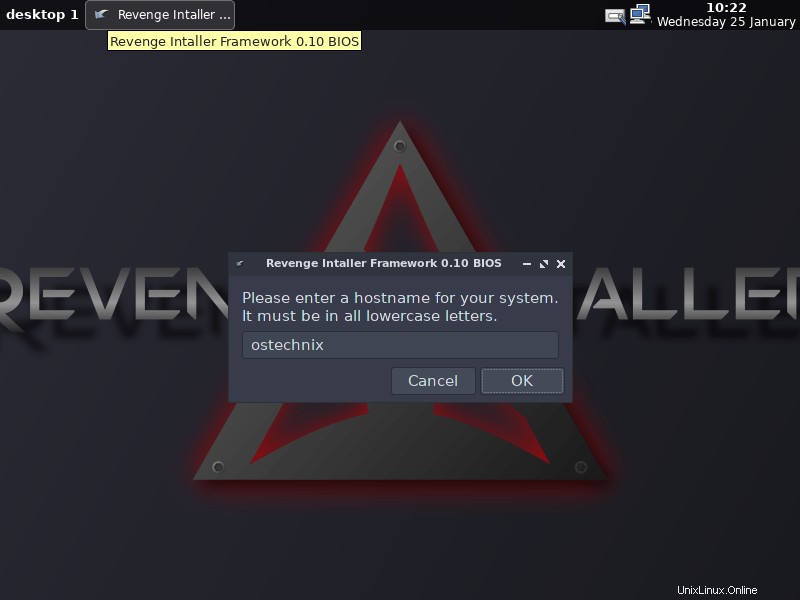
Inserisci il tuo nome utente:
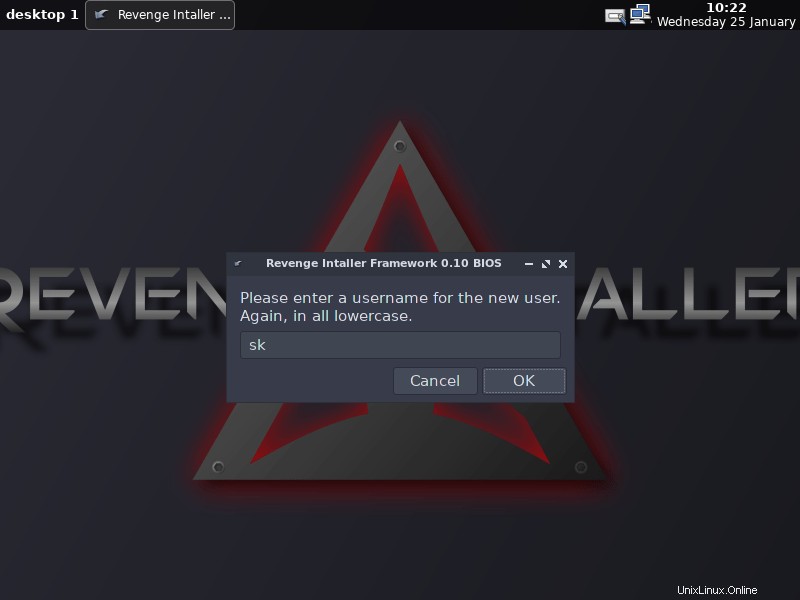
Immettere la password per l'utente root:
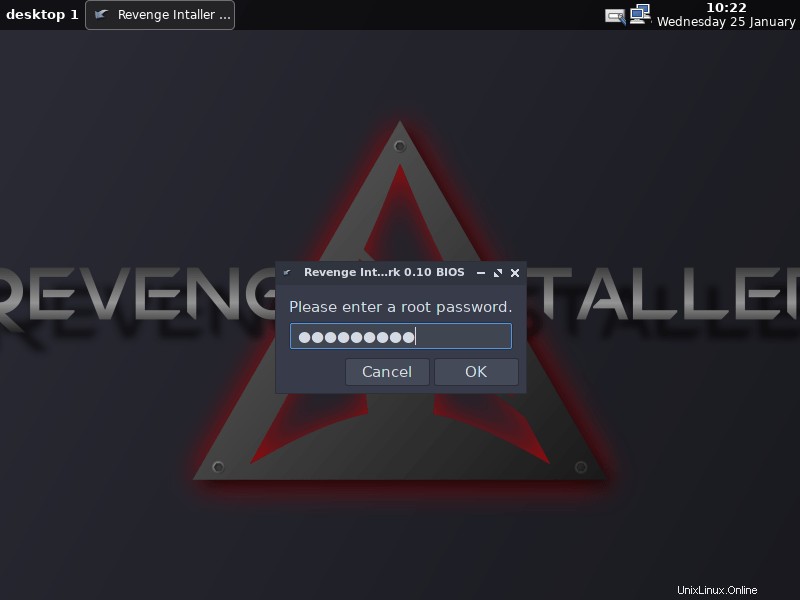
Reinserire la password:
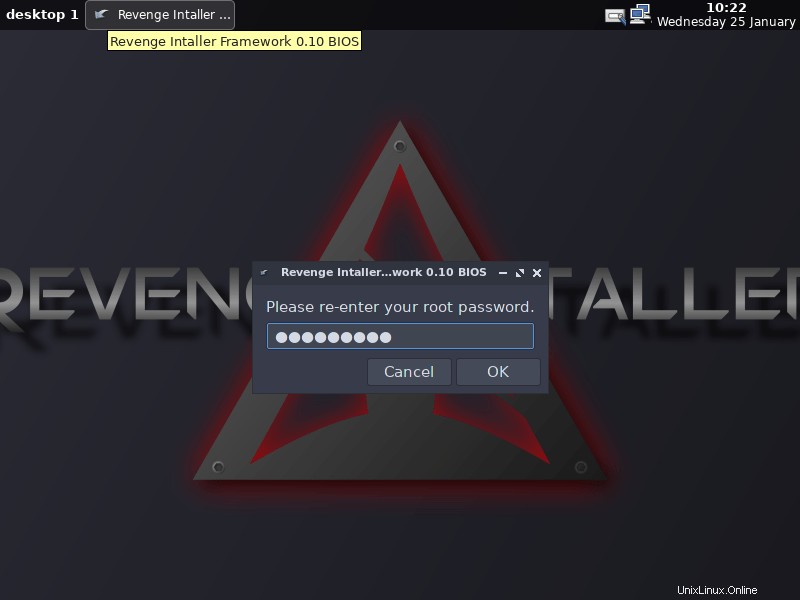
Immettere la password per l'utente normale:
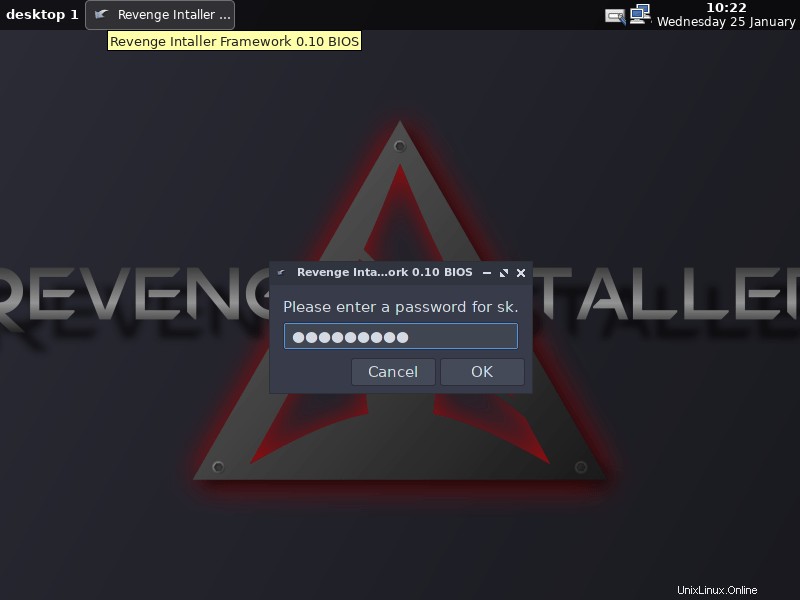
Reinserire la password dell'utente:
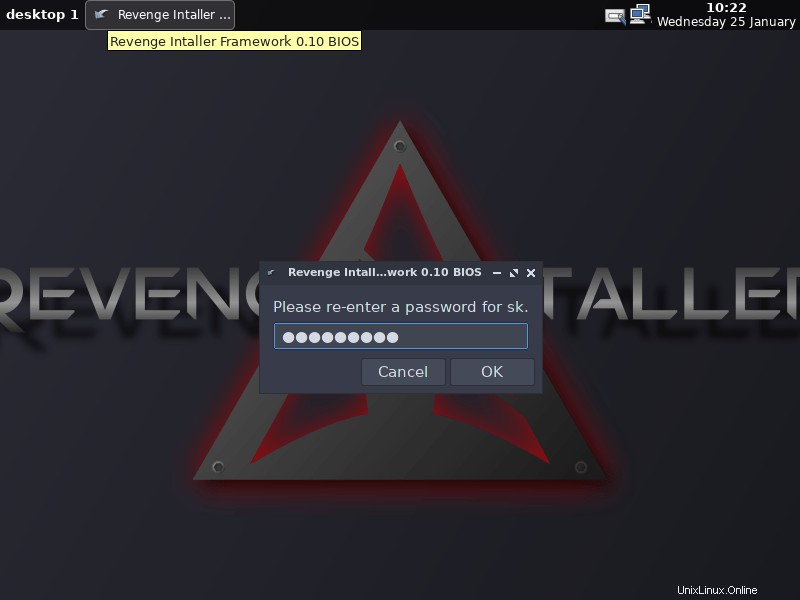
Seleziona il kernel che desideri installare.

Dato che sto testando il programma di installazione di Revenge nel mio Oracle VirtualBox, mi ha chiesto se mi piace installare le utilità di VirtualBox. Se stai installando direttamente sul tuo sistema, non vedrai questo messaggio.
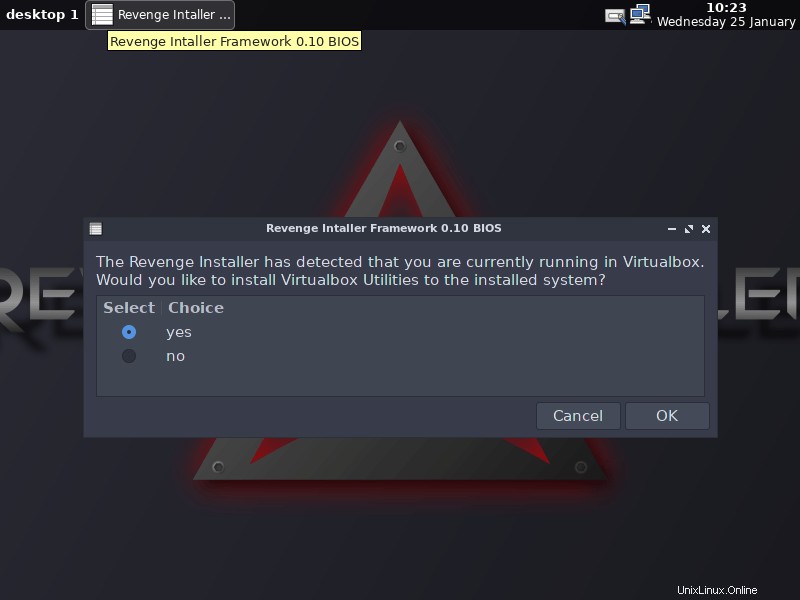
Successivamente, ti verrà chiesto di installare anche Yaourt. Seleziona Sì se vuoi usare AUR, oppure No se non lo fai.
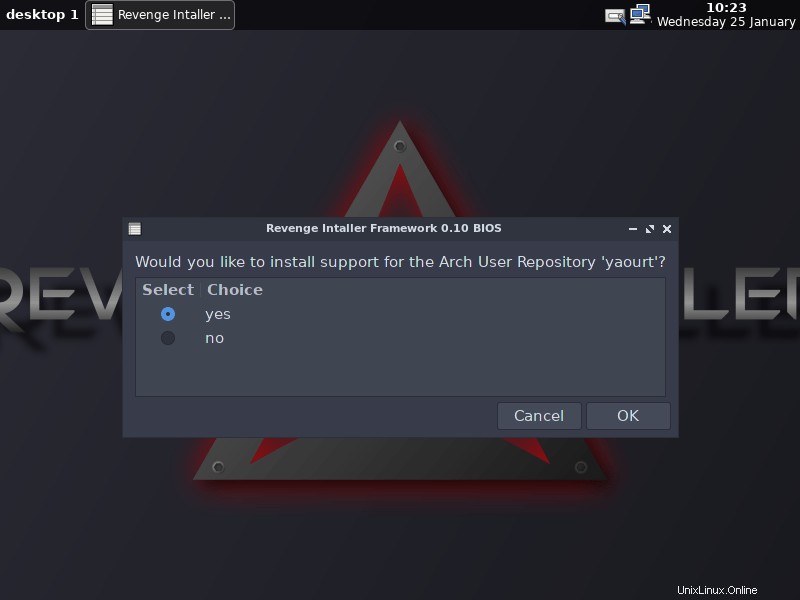
Seleziona Sì se vuoi installare il supporto o No se non lo fai.
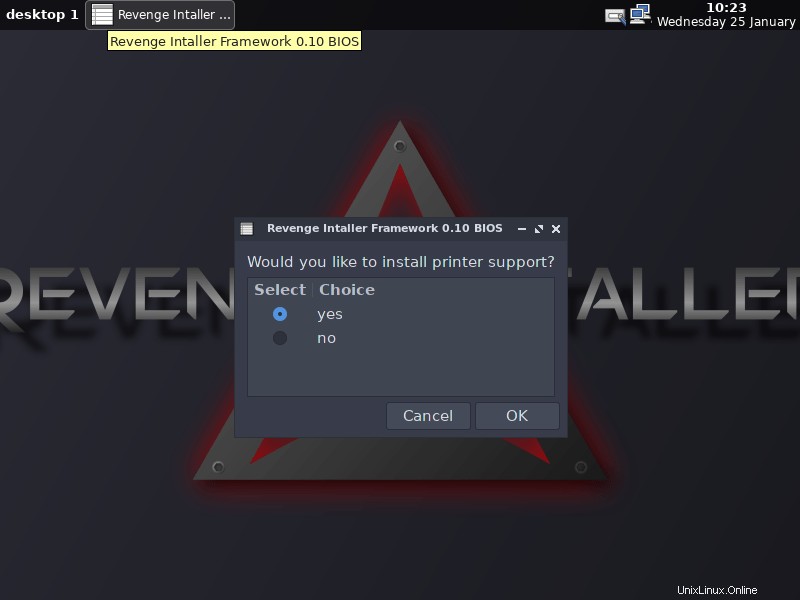
Successivamente, ti verrà chiesto quale desktop desideri installare. Ho scelto la cannella.
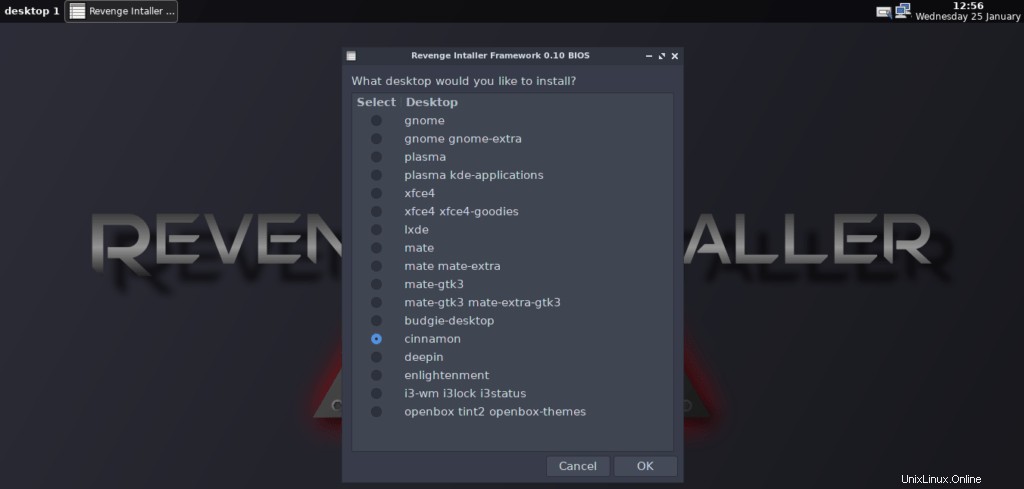
Ora avrai l'opportunità di selezionare più applicazioni da installare. Scegli qualsiasi categoria elencata.
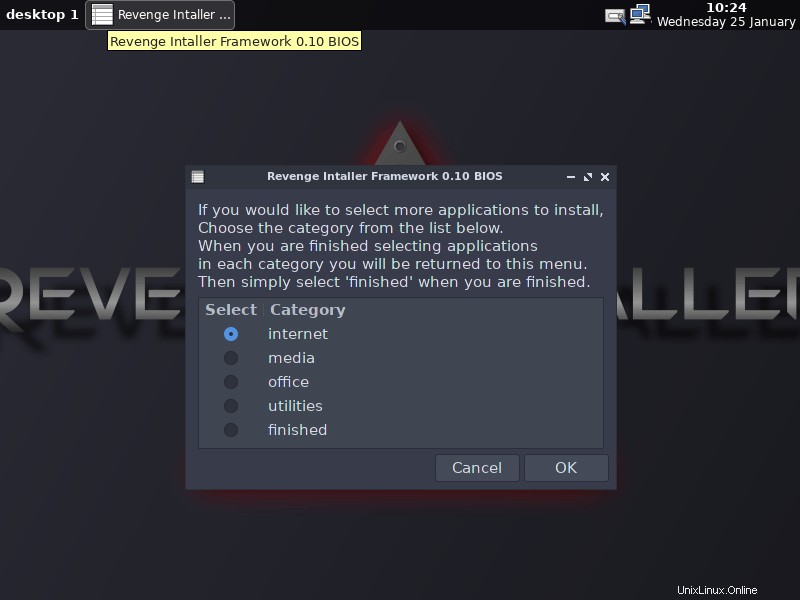
Seleziona le applicazioni che desideri installare.
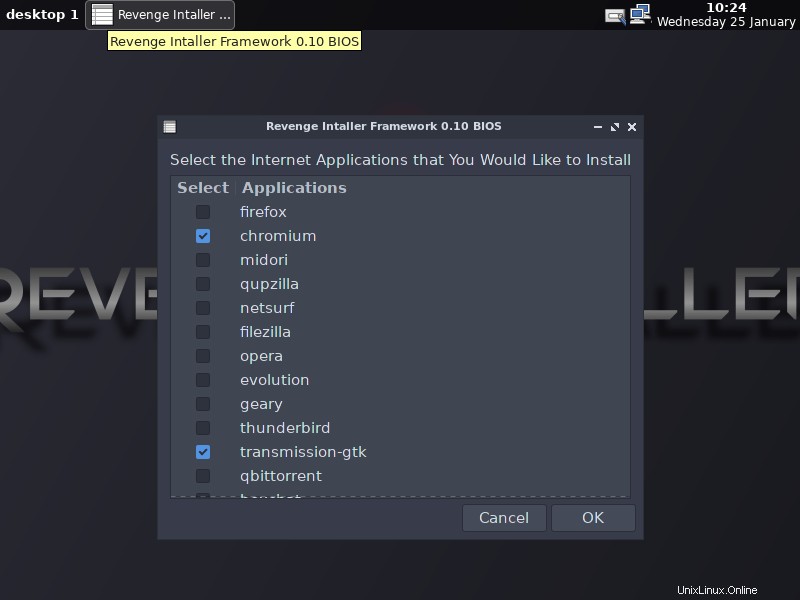
Allo stesso modo, passa attraverso ciascuna categoria e scegli le applicazioni che desideri avere nel tuo Arch Linux. Una volta selezionate tutte le applicazioni, fai clic su Fine nella procedura guidata di categoria.
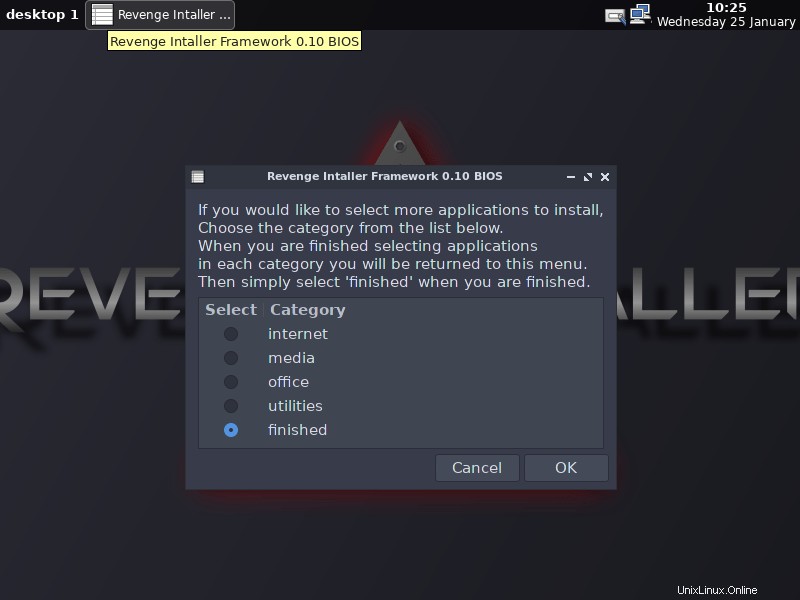
Seleziona Sì per installare il bootloader.
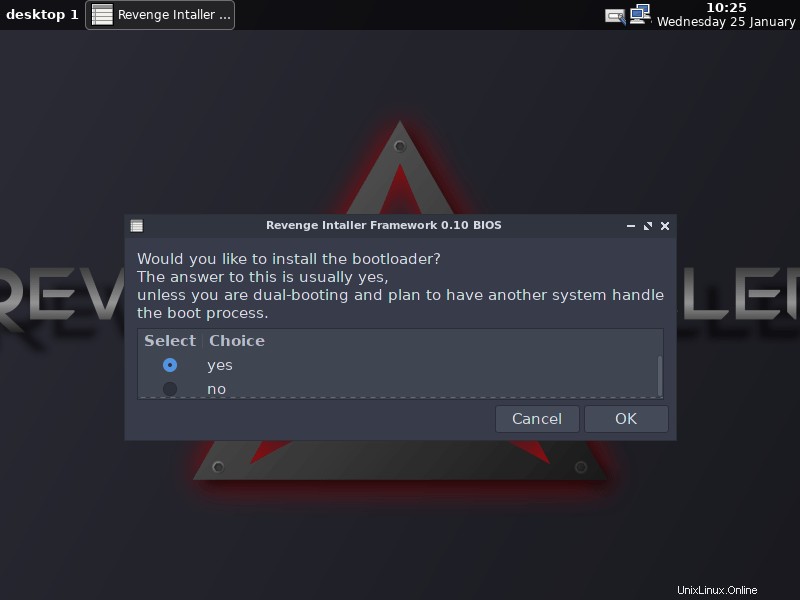
Seleziona l'unità in cui desideri installare il bootloader. Se nel sistema sono presenti più unità, verrà visualizzato l'elenco delle unità. Scegli attentamente su quale unità desideri installare il bootloader. Ho solo un'unità nel mio sistema, quindi ho scelto quella elencata.
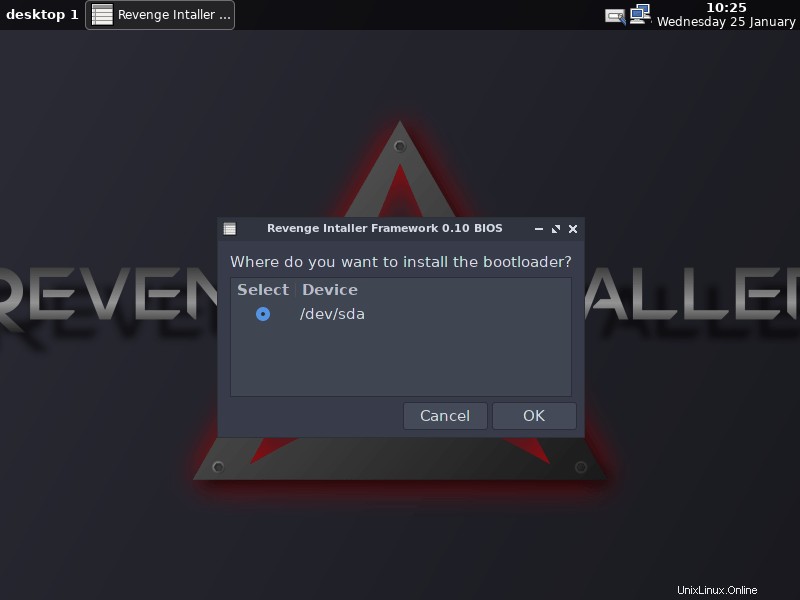
Infine, fai clic su Sì per avviare l'installazione di Arch Linux.
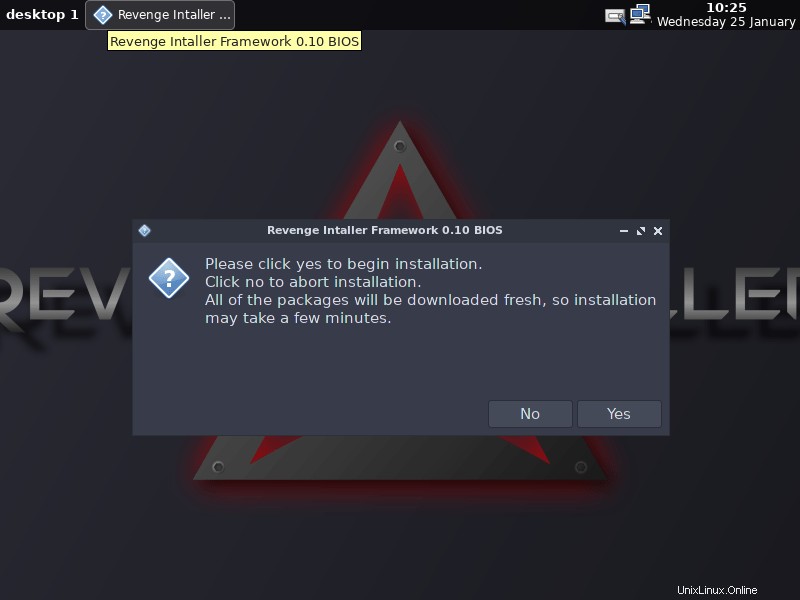
Il completamento dell'installazione richiederà del tempo. Siediti e prendi una tazza di caffè.
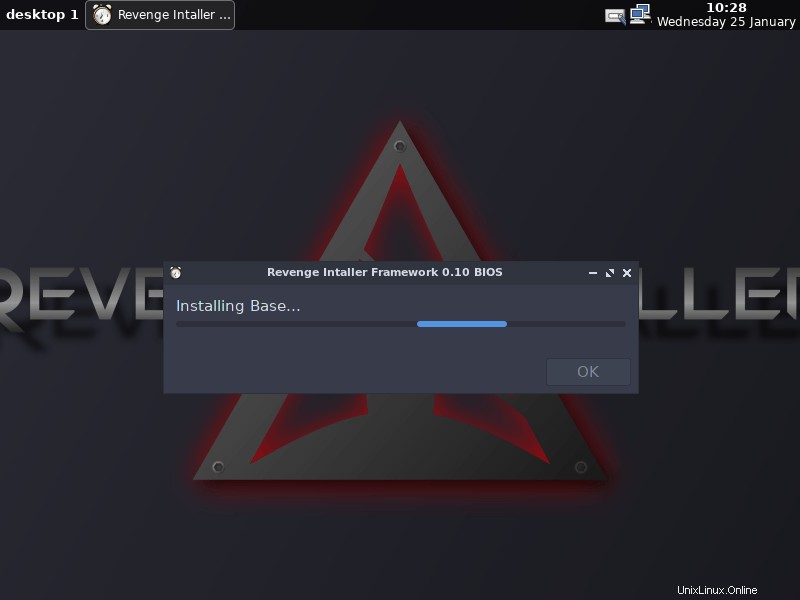
Congratulazioni! L'installazione di Arch Linux è completata! Fare clic su OK.
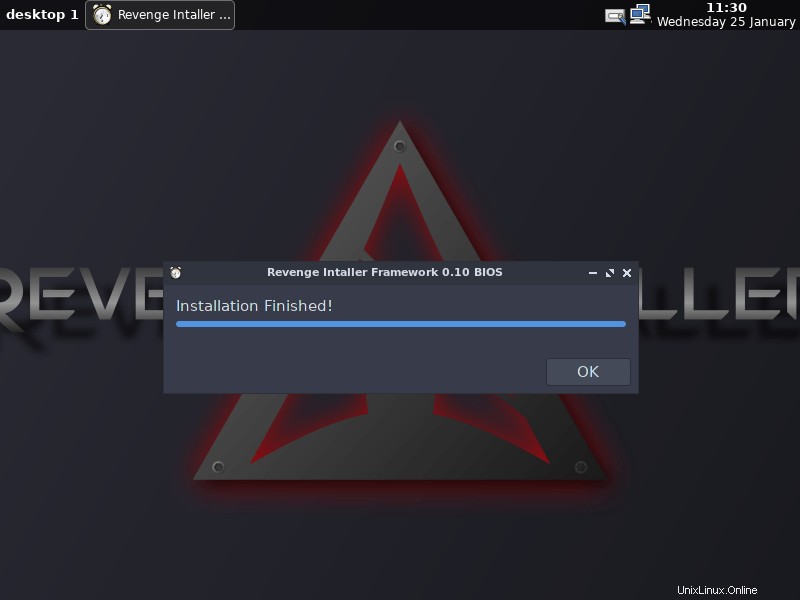
Quindi, rimuovere il supporto di installazione e fare clic su Riavvia per accedere al sistema Arch Linux appena installato.
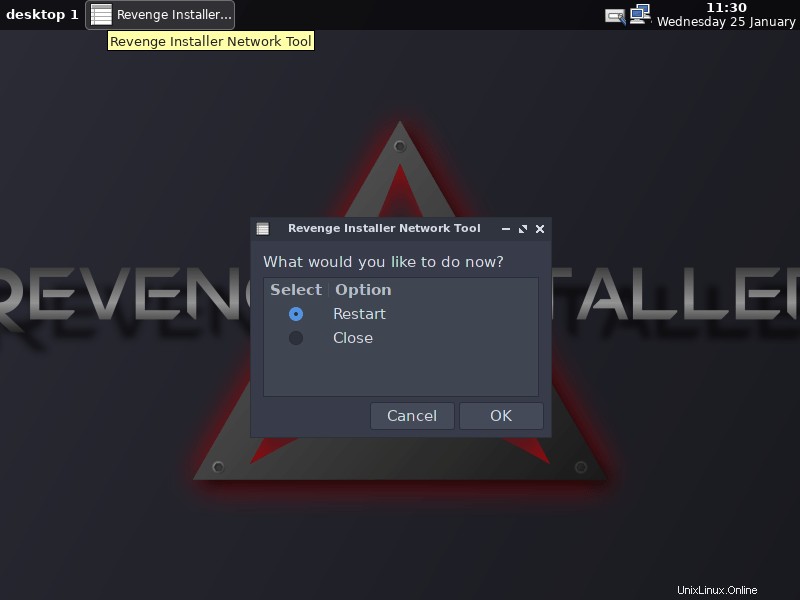
Ecco il mio desktop Arch Linux con Cinnamon.
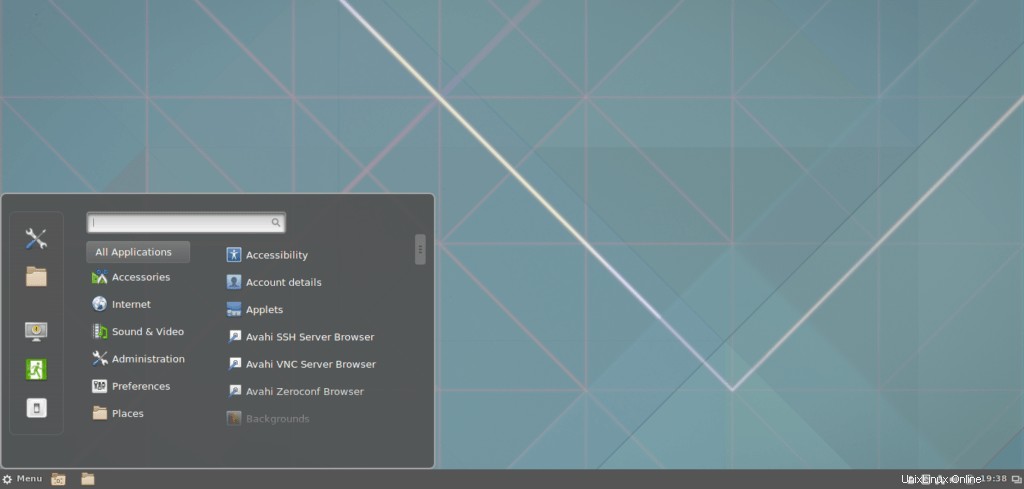
Ed ecco il browser Chromium in azione.
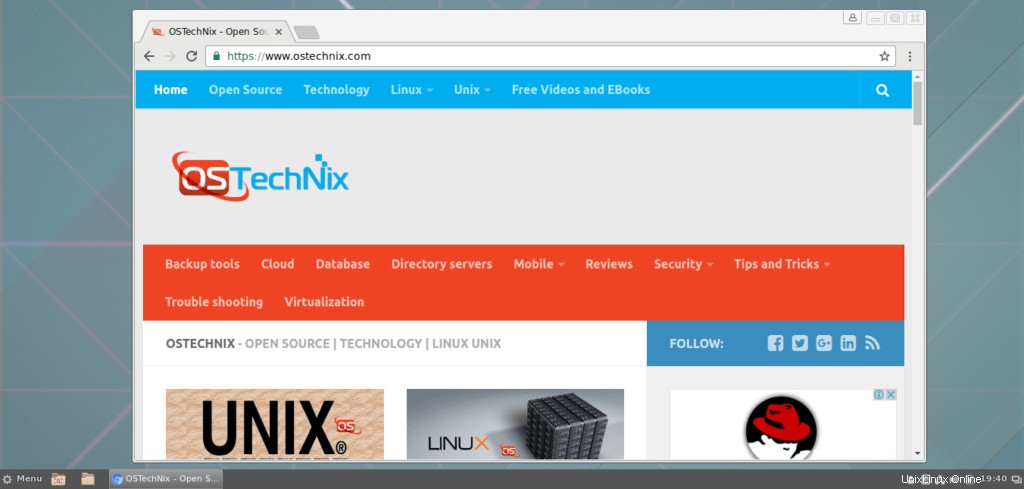
Questo è tutto. Arch Linux è pronto per l'uso.
Stai pensando di mettere le mani su Arch Linux? Grande! Il programma di installazione di Revenge è un buon inizio. È molto più semplice del tradizionale metodo di installazione di Arch Linux.